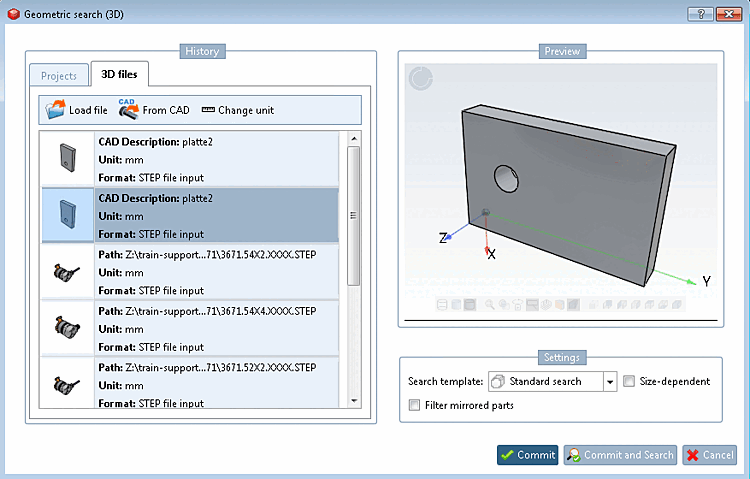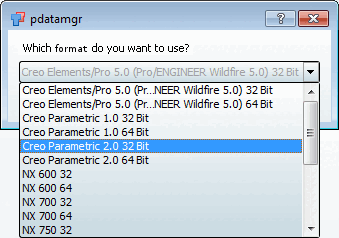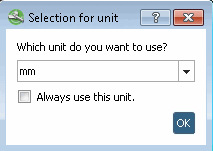Vous pouvez charger n'importe quel fichier 3D comme pièce de recherche :
Si vous cliquez sur
 Désactiver CAD [From CAD]
bouton, la pièce individuelle ou l’assemblage sélectionné dans la CAO pour
La recherche est chargée dans la boîte de dialogue.
Désactiver CAD [From CAD]
bouton, la pièce individuelle ou l’assemblage sélectionné dans la CAO pour
La recherche est chargée dans la boîte de dialogue.
Si vous chargez sur
 fichier [Load file]
, une fenêtre d’explorateur s’ouvre dans laquelle vous pouvez accéder à l’onglet
géométrie souhaitée.
fichier [Load file]
, une fenêtre d’explorateur s’ouvre dans laquelle vous pouvez accéder à l’onglet
géométrie souhaitée.
Passez à la page d'onglet Fichiers 3D [3D files] dans la zone de dialogue Historique [History] à gauche.
Cliquez sur l’élément de menu Charger le fichier [Load file]
 .
.
Naviguez jusqu'au fichier souhaité.
Un grand nombre de formats peuvent être ouverts : [28]
![[Remarque]](https://webapi.partcommunity.com/service/help/latest/pages/fr/partsolutions_admin/doc/images/note.png)
Remarque Les informations/fonctions de topologie sont chargées au format STEP avec la meilleure qualité possible (si la licence"PSADDONS*ADVANCEDTOPO" est disponible).
La sphère [Sphere], le tore [Torus] et le cylindre allongé [Elongated Cylinder] sont alors disponibles en plus. Les autres fonctions sont lues avec une qualité nettement supérieure.
Voir aussi Section 1.3.4.6.9, « Qualité des informations/fonctions de topologie ».
Après avoir sélectionné un format STEP, la boîte de dialogue Options d'importation pour Format STEP file input s'ouvre.
S'il y ades ambiguïtés pour une extension de fichier, une boîte de dialogue supplémentaire apparaît.
Il y a des ambiguïtés, par exemple, pour une extension de fichier telle que
.prt, qui est utilisée par Creo Elements ainsi que par NX, ainsi que pour certaines versions d’un système de CAO.Sélectionnez le système et la version souhaités dans la zone de liste.
La boîte de dialogue Sélection de l'unité [Selection of unit] apparaît ensuite.
Sélectionnez l'unité correcte dans la zone de liste : mm, cm, dm , m, INCH, FEET, INCH/10, INCH/100
-> Le fichier est listé dans la boîte de dialogue sur le côté gauche. Un grand aperçu en 3D [Preview 3D] apparaît sur le côté droit.